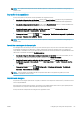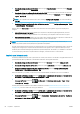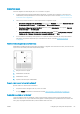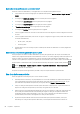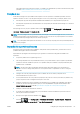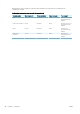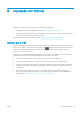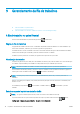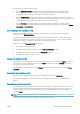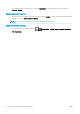HP DesignJet Z2600 Z5600 PostScript printer - User Guide
Quais páginas se qualicam para o posicionamento?
Para car no mesmo aninhamento, cada página deve ser compatível das seguintes formas:
●
Todas devem ter a mesma conguração de qualidade de impressão (Modo econômico, Rápido, Normal ou
Melhor).
●
A conguração Máximo de detalhes deve ser a mesma para todas as páginas.
●
A conguração Layout/Margens deve ser igual para todas as páginas.
●
A conguração Imagem espelho deve ser igual para todas a páginas.
●
A Tentativa de renderização deve ser igual para todas as páginas.
●
A conguração Cortador deve ser igual para todas a páginas.
●
Todas as páginas devem ser coloridas ou em escala de cinza e não algumas coloridas e algumas em escala
de cinza.
●
Todas as páginas devem fazer parte de um dos grupos a seguir (esses grupos não podem estar misturados
no mesmo aninhamento):
–
HP-GL/2, RTL, TIFF, JPEG
–
PostScript, PDF
●
Páginas JPEG e TIFF com resolução superior a 300 dpi não devem ser aninhadas com outras páginas em
alguns casos.
Quanto tempo a impressora aguarda um outro arquivo?
Para que impressora realize o melhor aninhamento possível, ela aguarda após um arquivo ser recebido para
vericar se as páginas subsequentes serão aninhadas com ele ou com outras páginas já na la. Esse período de
espera é o tempo de espera do aninhamento; o tempo de espera padrão de fábrica do aninhamento é de
2 minutos. Isso signica que a impressora aguarda por até dois minutos após o último arquivo ser recebido para
então imprimir o aninhamento
nal. É possível alterar esse tempo de espera no painel frontal: pressione ,
, então, Conguração > Opções de geren. trabalho > Opções de aninhamento > Selec. tempo espera.
É possível selecionar de 1 99 minutos.
Enquanto a impressora está aguardando, ela exibe o tempo de espera restante no painel frontal.
Usar tinta de forma econômica
Estas são algumas recomendações para o uso econômico de tinta:
●
Para impressões de rascunho, use papel simples e mova o botão deslizante de qualidade de impressão
para a extremidade esquerda da escala ('Velocidade'). Para obter mais economia, selecione as opções
personalizadas de qualidade de impressão, em seguida, selecione Rápida e Modo econômico.
●
Limpe os cabeçotes de impressão somente quando necessário e limpe apenas os que necessitarem. A
limpeza dos cabeçotes de impressão pode ser útil, mas gasta um pouco de tinta.
●
Deixe a impressora permanentemente ligada para que ela possa manter os cabeçotes de impressão em
boas condições automaticamente. Essa manutenção regular do cabeçote de impressão utiliza uma
quantidade pequena de tinta. Entretanto, se isso não ocorrer, a impressora pode utilizar mais tinta
posteriormente para restaurar a integridade dos cabeçotes de impressão.
●
Impressões amplas utilizam a tinta de forma mais eciente que impressões estreitas, visto que a
manutenção do cabeçote de impressão utiliza tinta, e sua frequência é relacionada ao número de
66 Capítulo 7 Impressão PTWW